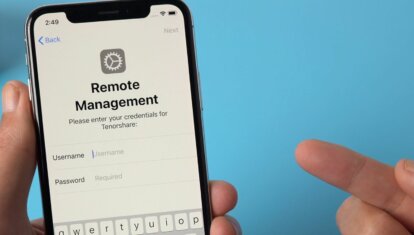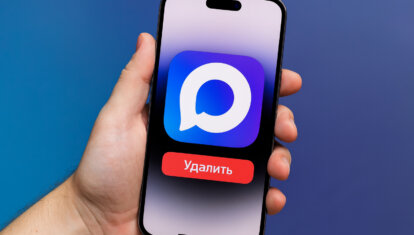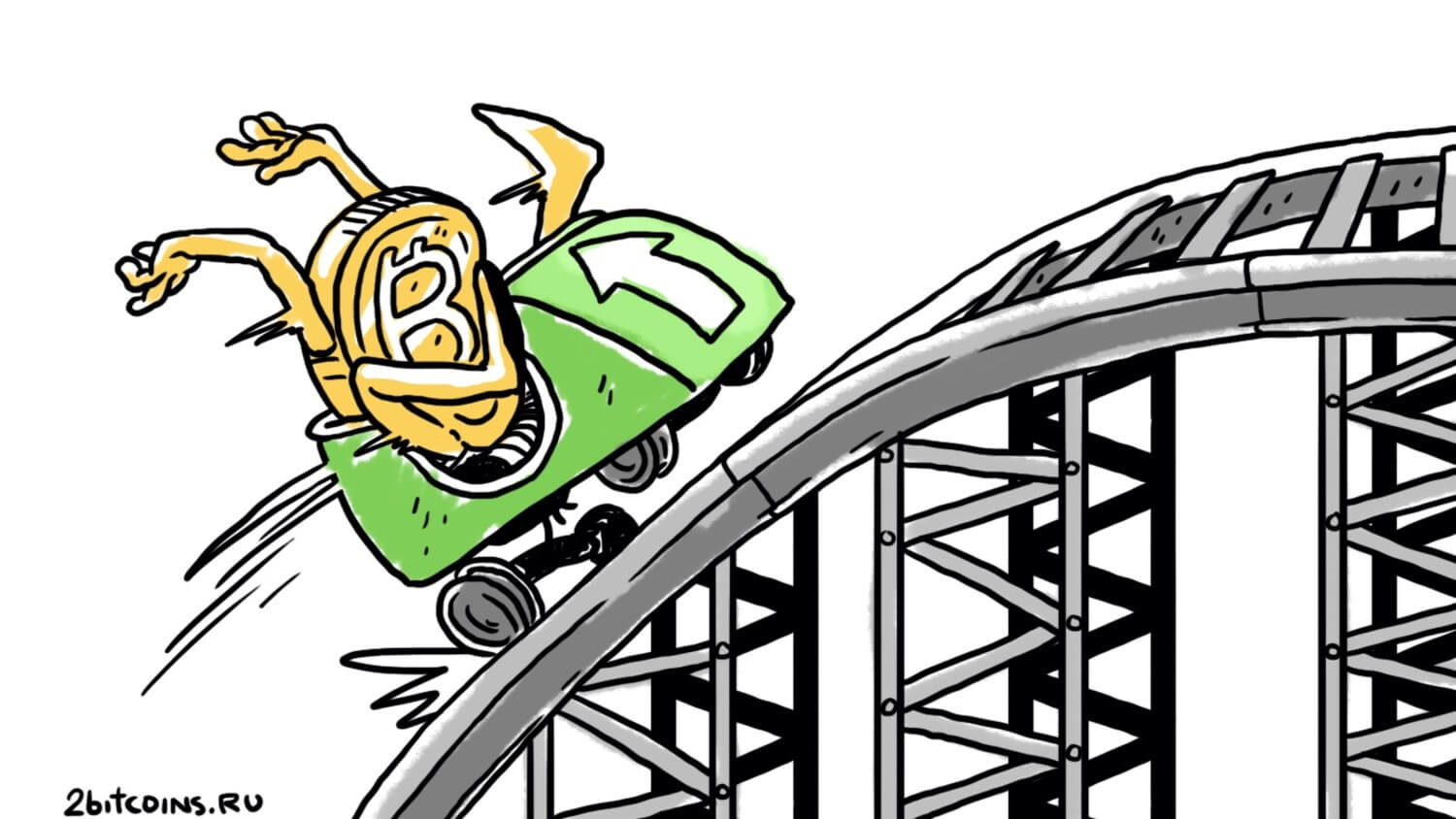Боремся с рекламой. Как отключить слежку за почтой на Айфоне и Айпаде
Часто пользователи удивляются, как так точно в интернете демонстрируется реклама. Только что-то поискал в Гугле или посмотрел предложение в почте, и уже все баннеры пестрят соответствующими товарами или услугами. Но далеко не все знают, что помимо поисковых запросов, многие корпорации, маркетинговые агентства или просто сторонние компании отслеживают ваши действия с помощью e-mail. Делается это с помощью специальных трекер-пикселей которые встраиваются в электронные письма.
Количество трекеров в e-mail рассылках иногда не поддается подсчету.
❗️ПОДПИСЫВАЙСЯ НА НАШ КАНАЛ В ЯНДЕКС.ДЗЕНЕ И ЧИТАЙ ЭКСКЛЮЗИВНЫЕ СТАТЬИ БЕСПЛАТНО
Причем использование подобной технологии исключительно в рекламных целях — это самое безобидное. Трекер-пиксели могут собирать и более важную информацию, чем то, что вы решили заказать в подарок своим родственникам. Давайте разберемся, как работает отслеживание e-mail, насколько это безопасно и как его отключить.
Электронная почта — отслеживание
Google пытается защитить своих пользователей, но не всегда получается.
Как я уже говорил выше, отслеживание через электронные письма происходит с помощью трекер-пикселей. Они представляют собой небольшие изображения в формате GIF или PNG, размером, как понятно из названия, один пиксель. Их добавляют в электронное письмо, при открытии которого и загрузке всех изображений код внутри трекера собирает всю информацию о том, когда письмо было открыто, где и с какого устройства. В некоторых случаях подобные трекеры получали доступ и к файлам cookie, что представляет значительно большую угрозу.
В такой ситуации на сервер к отправителю передается информация о том, какие сайты посещает владелец ящика и, возможно, какую информацию он там вводит. Дата и время открытия не представляют особо никакой опасности. Это, по сути, является банальным отчетом о доставке и прочтении, с которыми большинство из нас знакомы при работе с корпоративными почтовыми ящиками. А вот данные сайтов — это уже достаточно серьезная информация, которая может быть использована в противоправных целях.
❗️ПОДПИШИСЬ НА НАШ ЧАТИК В ТЕЛЕГРАМЕ. ТАМ СОБРАЛИСЬ ТОЛЬКО ИЗБРАННЫЕ ЧИТАТЕЛИ
Самое печальное, что подобные изображения невозможно увидеть глазами, даже если знать, где их искать. Их встраивают как в колонтитулы, так и в тело письма. Многие владельцы почтовых сервисов стараются распознать и заблокировать такие трекеры самостоятельно. Например, Google прогоняет все изображения через собственные серверы, чтобы скрыть местоположение пользователя и время прочтения письма. Но, к сожалению, все заблокировать не получается.
Изначально пиксель-трекеры встраивались в ссылки, но последнее время пользователи перестали бездумно переходить на странички, которые не знают. Поэтому теперь они ограничены картинками. Так как подобные программы чаще всего являются изображениями, то с ними можно достаточно эффективно бороться. Достаточно просто отключить автозагрузку медиа и запускать ее каждый раз только для тех отправителей, которых вы знаете.
Безусловно, никто не гарантирует того, что даже давно известный вам интернет-магазин не будет промышлять подобными программами. Но уменьшить количество передаваемой информации во вне получится.
Как отключить отслеживание e-mail
Если вы используете другой почтовый сервис, то проделайте те же манипуляции.
Рассмотрим отключение автоматической загрузки изображений на примере одного из самых популярных в мире почтовых сервисов — Gmail. Сделать это можно несколькими способами. Все зависит от того, какое устройство у вас в наличии. Первый и самый простой способ — через веб-версию Gmail:
- Перейдите на mail.google.ru.
- В правом верхнем углу нажмите на шестеренку для перехода в настройки.
- Выберите «Все настройки».
- В разделе «Общие» пролистайте немного вниз до пункта «Изображения».
- Поставьте отметку на «Спрашивать, нужно ли показывать изображения».
- Пролистайте в самый низ страницы и нажмите кнопку «Сохранить изменения».
Изображения будут загружаться только с вашего согласия.
Не забывайте сохранять изменения.
Имейте в виду, что без сохранения настройки не применятся и все будет работать по старому. Вместе с отключением автоматической загрузки изображений отключится и динамический контент в письмах. Он включает в себя различные анимации. Они будут загружаться только после того, как вы решите загрузить все изображения в конкретном письме.
❗️ПОДПИСЫВАЙСЯ НА ТЕЛЕГРАМ-КАНАЛ СУНДУК АЛИБАБЫ. ТАМ КАЖДЫЙ ДЕНЬ ВЫХОДЯТ ПОДБОРКИ САМЫХ ЛУЧШИХ ТОВАРОВ С АЛИЭКСПРЕСС
Подобные настройки можно сделать и через мобильное приложение, если вам так удобнее. Для этого необходимо:
- Откройте приложение Gmail.
- Нажмите на три полоски в левом верхнем углу.
- В появившемся списке пролистайте в самый низ и выберите «Настройки».
- Нажмите на вашу учетную запись.
- Перейдите в раздел «Изображения».
- Выберите пункт «Спрашивать, нужно ли показывать изображения (приведет к отключению динамического контента)».
- Когда придет электронное письмо с картинками, которые вы хотите загрузить, просто нажмите «Показать картинки».
Через приложение отключать автоматическую загрузку значительно удобнее.
Настройки спрятаны в самый низ списка.
Настройки практически полностью повторяют веб-версию.
Динамический контент отключается вместе с изображениями.
Если вы доверяете отправителю, можете смело загружать картинки.
Но возможна и такая ситуация, что вы не используете родное приложение Gmail, а вам достаточно стандартной «Почты» в которую вы добавили аккаунт Гугл. В такой ситуации можно отключить загрузку контента и там. Для этого потребуется:
- Открыть настройки.
- Перейти в раздел «Почта».
- Выбрать пункт «Защита конфиденциальности».
- Включите «Блокировка всего контента из удаленных источников».
Apple тоже заботится о конфиденциальности пользователей и предоставляет собственные настройки.
Этот пункт работает аналогично настройкам в Gmail.
В этом случае загружать изображения тоже придется с помощью дополнительного нажатия на кнопку. Благодаря этим действиям вы немного обезопасите себя от вторжения в вашу электронку и постараетесь избежать появления назойливой контекстной рекламы. К сожалению, полностью исключить подобные вещи нельзя, но даже в таком виде это уже неплохо.